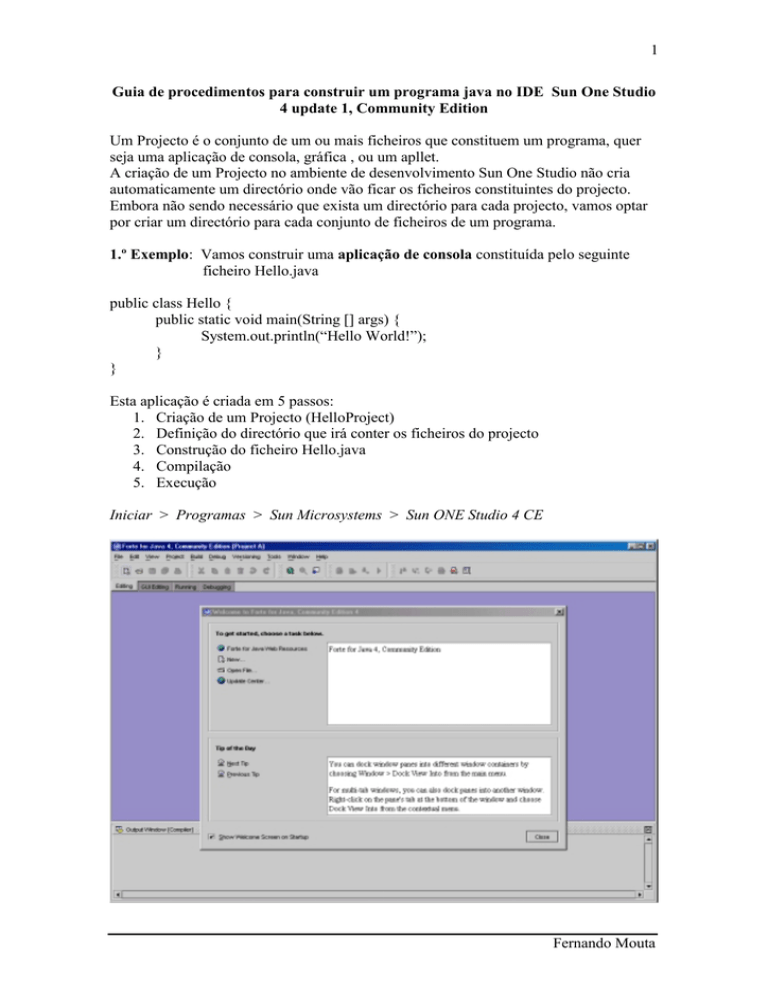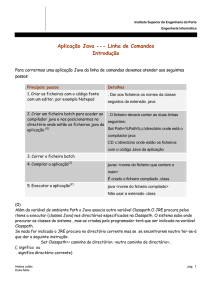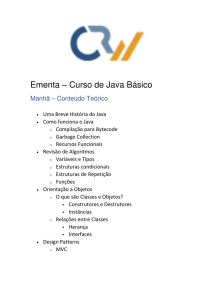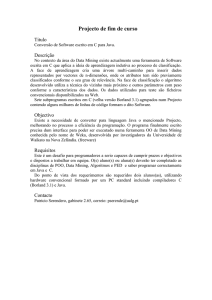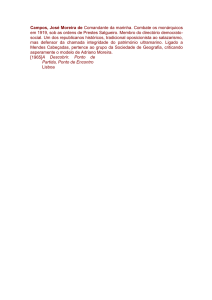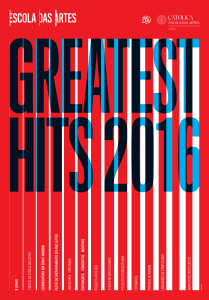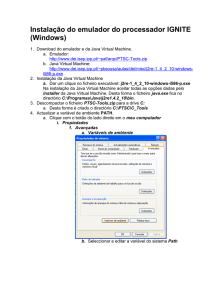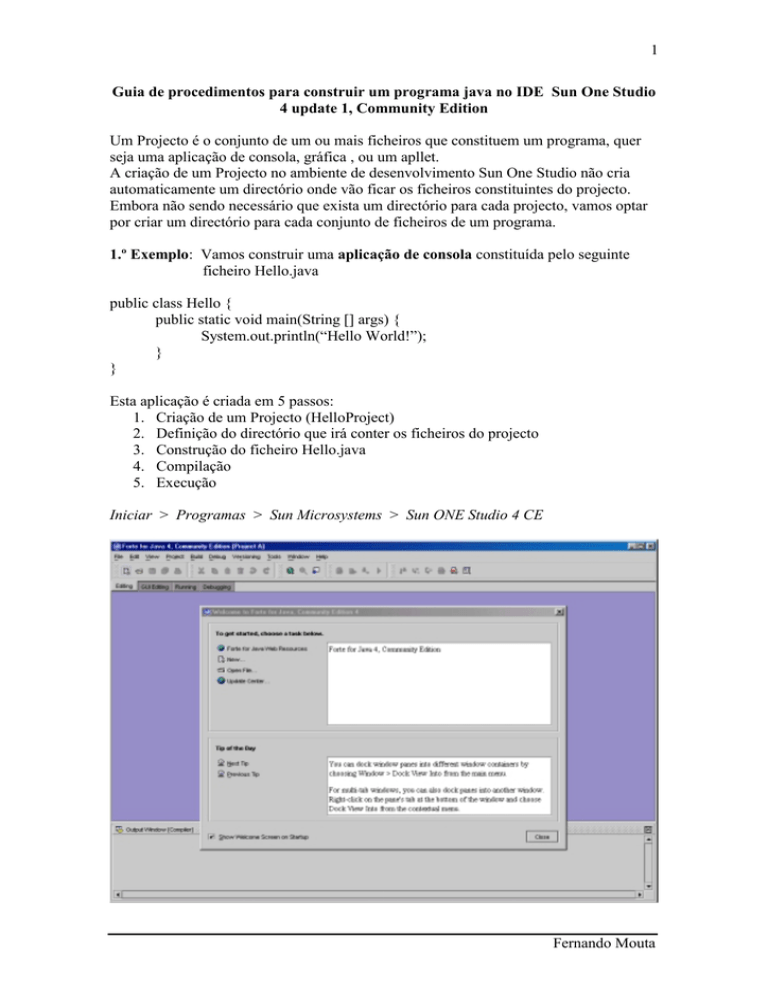
1
Guia de procedimentos para construir um programa java no IDE Sun One Studio
4 update 1, Community Edition
Um Projecto é o conjunto de um ou mais ficheiros que constituem um programa, quer
seja uma aplicação de consola, gráfica , ou um apllet.
A criação de um Projecto no ambiente de desenvolvimento Sun One Studio não cria
automaticamente um directório onde vão ficar os ficheiros constituintes do projecto.
Embora não sendo necessário que exista um directório para cada projecto, vamos optar
por criar um directório para cada conjunto de ficheiros de um programa.
1.º Exemplo: Vamos construir uma aplicação de consola constituída pelo seguinte
ficheiro Hello.java
public class Hello {
public static void main(String [] args) {
System.out.println(“Hello World!”);
}
}
Esta aplicação é criada em 5 passos:
1. Criação de um Projecto (HelloProject)
2. Definição do directório que irá conter os ficheiros do projecto
3. Construção do ficheiro Hello.java
4. Compilação
5. Execução
Iniciar > Programas > Sun Microsystems > Sun ONE Studio 4 CE
Fernando Mouta
2
Prima Close na janela Welcome.
1. Criação de um Projecto (HelloProject)
Seleccione do menu do Sun ONE Studio
Surge uma janela Project Manager
Project > Project Manager
Seleccione New
Em Project Name: escreva HelloProject e Seleccione Ok.
Fernando Mouta
3
2. Definição do directório que irá conter os ficheiros do projecto
Neste passo é feita a escolha de um directório existente ou a criação de um novo para
conter o projecto, e é montado o correspondente filesystem
Seleccione do menu do Sun ONE Studio
File > Mount Filesystem
Surge uma janela New Wizard – Choose Template
Seleccione Local Director > Next
Fernando Mouta
4
Escolha o directório onde quer colocar os programas java.
Por exemplo, supondo que existe um directório “java” em G: vamos criar um directório
designado “SunOneStudio4”, dentro do qual criaremos outro designado Hello1
destinado a conter os ficheiros do projecto ( neste caso apenas Hello.java).
Criamos um novo directório dentro do directório G:\java
e mudámos o nome para SunOneStudio4. Em seguida mudámos para ese directório
SunOneStudio4 e criámos um novo directório Hello1.
Fernando Mouta
5
Verificar que no campo de texto Look in: surge o nome do directório (SunOeStudio4)
que contem a pasta criada, e no campo de texto File name: surge o nome do directório
(Hello1) especificado. Para que isto aconteça é necessário que depois da edição do
nome prima em Enter ou/e volte a seleccionar a pasta Hello1.
Se, em vez de seleccionar a pasta Hello1, a abrir, no campo de texto Look in: surge o
nome da pasta Hello1 e os botões Next e Finish não estão activos. Neste caso, deverá
voltar atrás premindo Back.
Fernando Mouta
6
Prima Finish.
3. Construção do ficheiro Hello.java
Agora seleccione o filesystem criado (embora neste caso não seja necessário porque é o
único filesystem aberto). Para efectuar a selecção clique no directório criado
(G:\java\SunOneStudio4\Hello1) dentro da janela Explorer [Filesystems].
Fernando Mouta
7
Vamos agora criar o ficheiro Hello.java contendo o programa.
Faça File > New e surge a janela New Wizard - Choose Template
Expanda o item Classes e seleccione Main
Fernando Mouta
8
Prima Next. Surge a janela New Wizard – Main - Target Location
Nesta janela define-se o nome da classe, a sua localização e o package a que pertence.
O campo de texto Name: será o nome da classe. Escreva Hello.
Fernando Mouta
9
O botão Next permite continuar com o wizard, responder a outras perguntas sobre a
configuaração da classe e seu conteúdo até completar a definição da classe. Passará
sucessivamente pelas janelas “Basic Class Definition”, “Create Fields”, “Override
Inherited Methods”, e “Create Methods”.
Premindo Finish o wizard termina e é-nos mostrada a janela do editor com o conteúdo
da classe criado até então.
Prima Finish.
Fernando Mouta
10
Introduza a linha marcada (com o texto System.out.println(“Hello World!”);
Fernando Mouta
11
4. Compilação
Faça Build > Compile
Fernando Mouta
12
5. Execução
Faça Build > Execute
Para terminar faça File > Exit.
Fernando Mouta